Questa scheda consente di definire la modalità di formattazione del testo etichetta.
- Stile testo
-
Visualizza lo stile testo su cui sono basati tutti i componenti di testo.
Nota: Lo stile di testo di un'etichetta viene specificato nella scheda Generale della finestra di dialogo Composizione stile etichetta. - Giustificazione
-
Specifica in che modo l'intero componente di testo è giustificato.
-
 Sinistra: il testo è giustificato a sinistra.
Sinistra: il testo è giustificato a sinistra. -
 Centro: il testo è centrato.
Centro: il testo è centrato. -
 Destra: il testo è giustificato a destra.
Destra: il testo è giustificato a destra.
-
- Font
-
Specifica il font per il testo nuovo o selezionato.
I font TrueType®
 sono elencati in base al nome della famiglia di font. I font AutoCAD compiled shape (SHX)
sono elencati in base al nome della famiglia di font. I font AutoCAD compiled shape (SHX)  sono elencati in base al nome del file in cui sono memorizzati. I font personalizzati o di terze parti vengono sostituiti da font sostitutivi forniti da Autodesk. Un font SHX personalizzato è disponibile per le modifiche di formattazione dei font solo se è definito per uno stile di testo nella Carta.
sono elencati in base al nome del file in cui sono memorizzati. I font personalizzati o di terze parti vengono sostituiti da font sostitutivi forniti da Autodesk. Un font SHX personalizzato è disponibile per le modifiche di formattazione dei font solo se è definito per uno stile di testo nella Carta. - Colore
-
Specifica il colore del testo.
Selezionare un colore dall'elenco o fare clic su
 per aprire la finestra di dialogo di selezione dei colori.
per aprire la finestra di dialogo di selezione dei colori.
Opzioni di formattazione
-
 Grassetto
Grassetto -
Attiva e disattiva il grassetto per il testo nuovo o selezionato. Questa opzione è disponibile solo per i font TrueType.
-
 Corsivo
Corsivo -
Attiva e disattiva il corsivo per il testo nuovo o selezionato. Questa opzione è disponibile solo per i font TrueType.
-
 Sottolineato
Sottolineato -
Attiva e disattiva il sottolineato per il testo nuovo o selezionato.
-
 Annulla
Annulla -
Annulla l'azione più recente nell'Editor componenti di testo, comprese le modifiche al contenuto o alla formattazione del testo.
Nota: È anche possibile premere CTRL+Z per annullare l'ultima modifica apportata. -
 Ripeti
Ripeti -
Annulla gli effetti dell'ultima operazione Annulla, comprese le modifiche al contenuto o alla formattazione del testo. L'opzione Ripeti deve seguire immediatamente il comando Annulla.
-
 Impilamento/Annulla impilamento
Impilamento/Annulla impilamento -
Allinea il testo selezionato che viene formattato utilizzando caratteri allineati oppure disallinea il testo allineato.
-
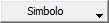
-
Inserisce caratteri speciali e simboli.
Nota: I simboli di diametro compaiono come %%c nella finestra Editor componenti di testo, ma vengono convertiti nel simbolo Ø nelle etichette.L'opzione Altro nell'elenco Simbolo visualizza la finestra di dialogo Mappa caratteri. Per inserire un carattere dalla finestra di dialogo, selezionarlo, quindi fare clic su Seleziona. Selezionare tutti i caratteri che si desidera utilizzare e fare clic su Copia. Quindi fare clic con il pulsante destro del mouse nella finestra Editor componenti di testo e scegliere Incolla.